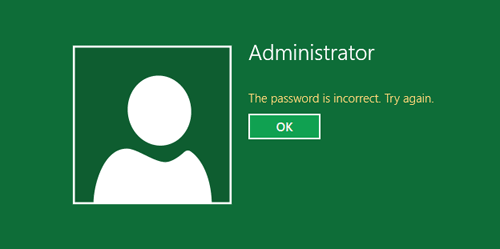Punti chiave
Se avete dimenticato la password di accesso al sistema operativo Windows 8 o 8.1 questa guida vi spiegherà le procedure necessarie per recuperare la vostra parola d’ordine
Recuperare la password con Windows Live
Di norma la procedura di installazione di Windows 8 prevede la creazione di un account Windows Live: in questo caso le operazioni di recupero password saranno notevolmente più semplici, in quanto basterà raggiungere la pagina di recupero password e selezionare una delle tre opzioni a disposizione.
Nel primo caso, se abbiamo dimenticato la nostra password ci viene richiesta la mail corrispondente al nostro profilo e l’inserimento di alcune lettere per verificare che siamo realmente esseri umani e non programmi bot. In questo modo ci verrà spedita una nuova parola d’ordine provvisoria direttamente nella nostra casella di posta elettronica o sul cellulare invia SMS;
La seconda opzione, “Conosco la password ma non riesco ad accedere”, ci mostra alcuni consigli da parte di Microsoft sulla corretta digitazione da parte dell’utente, seguita nuovamente dalla procedura di inserimento del proprio account Microsoft e della lettere di sicurezza.
 La terza opzione, “Credo che qualcun altro stia usando il mio account Microsoft“, è dedicata a tutti i casi in cui riteniamo di essere vittime di un furto di identità. Selezionando questa opzione ci viene chiesto perché riteniamo che qualcun altro abbia accesso al nostro profilo: possiamo selezionare diversi motivi tra cui “Qualcun altro sta inviando email del mio account” oppure Qualcuno mi ha riferito che il mio account è stato oggetto di un attacco“, oltre alla possibilità di fornire una breve spiegazione personalizzata. Eseguita la scelta sarà necessario inserire nuovamente il nome dell’account Microsoft e le lettere di controllo, che ci permetteranno di ottenere una nuova password provvisoria sempre via mail o sms.
La terza opzione, “Credo che qualcun altro stia usando il mio account Microsoft“, è dedicata a tutti i casi in cui riteniamo di essere vittime di un furto di identità. Selezionando questa opzione ci viene chiesto perché riteniamo che qualcun altro abbia accesso al nostro profilo: possiamo selezionare diversi motivi tra cui “Qualcun altro sta inviando email del mio account” oppure Qualcuno mi ha riferito che il mio account è stato oggetto di un attacco“, oltre alla possibilità di fornire una breve spiegazione personalizzata. Eseguita la scelta sarà necessario inserire nuovamente il nome dell’account Microsoft e le lettere di controllo, che ci permetteranno di ottenere una nuova password provvisoria sempre via mail o sms.
Recuperare la password di un account locale da amministratore
Nel caso in cui non abbiate impostato un account Windows Live ma semplicemente un profilo locale sul computer, una discriminante fondamentale è rappresentata dalla possibilità di accedere all’utente amministratore.
Se siete in grado di entrare nel computer come amministratori di sistema, spostate il cursore del mouse in basso a destra per far comparire la barra di controllo e cliccate su “Impostazioni“. Da qui, “Pannello di controllo” e nell’opzione” Account utente e Family Safety” cliccate su “Cambia tipo di account”: in questa schermata vengono visualizzati tutti gli utenti registrati sul computer, fra cui quello la cui password non è più funzionante. A questo punto selezionate l’opzione “Modifica la password” sull’account per impostare una nuova parola d’ordine che permetterà all’utente di recuperare l’accesso al suo profilo.
Recuperare la password di un account locale senza essere amministratore
Le cose si complicano nel momento in cui l’unico profilo del computer risulti essere quello di amministrazione, e proprio di quel profilo non si riesca più ad avere accesso. In questo caso dovremo necessariamente “bucare” la password del nostro profilo, pena la perdita completa del computer.
A questo punto, vi consigliamo di utilizzare un secondo computer nel quale dovremo inserire un CD vuoto o una penna USB con almeno 1 gigabyte di memoria. Con questa strumentazione a disposizione dovremo avviare il browser e raggiungere la pagina ufficiale per il download di un programma apposito chiamato Ophcrack, un software specializzato e gratuito da utilizzare proprio in questi casi. Clicchiamo sul bottone “Crea una copia su CD” e lasciamo che il programma si installi automaticamente sul CD o sulla pennetta usb che abbiamo inserito.
A questo punto possiamo utilizzare questo supporto nel computer bloccato: il programma si avvierà automaticamente e nel 99% dei casi riuscirà a individuare la password di accesso di tutti i sistemi Windows, dal vecchio Windows XP fino alla versione 8.1 mostrando chiaramente sullo schermo la parola d’ordine. Unico limite del programma, l’impossibilità di individuare password superiori ai 14 caratteri. Nel caso in cui gli antivirus dovessero segnalare la presenza di file pericolosi, nessuna paura: è perfettamente normale in quanto stiamo utilizzando un software che comunque supera delle barriere di sicurezza. Ignorate tranquillamente gli avvisi e procedete.
Nel caso in cui non abbiate ancora risolto il vostro problema potete utilizzare 2 programmi a pagamento: Active Password Changer Professional, un programma che a differenza delle altre soluzioni non individua la password di accesso ma la elimina completamente permettendo all’utente di recuperare subito l’utilizzo del computer, oppure Windows Password Reset standard, che cancella completamente qualsiasi password d’accesso.